php小編小新為大家介紹一個常見的問題:win7無法刷新DNS解析快取。在使用電腦過程中,我們常常會遇到網頁無法正常載入或存取不暢的情況,這時候刷新DNS解析快取就成為了常用的解決方法。但是在win7系統中,有時候我們會發現無法刷新DNS解析緩存,那該怎麼辦呢?接下來,我們將為大家介紹win7無法刷新DNS解析快取的解決方法。
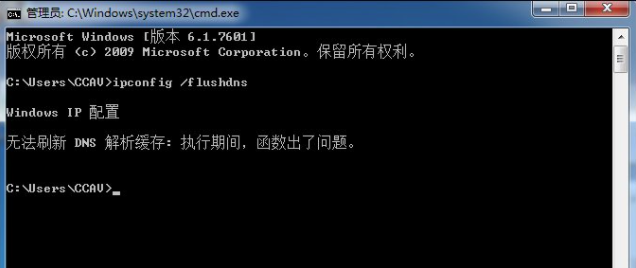
win7無法刷新dns解析快取方法:
#1、點選電腦上的右鍵,選擇管理。
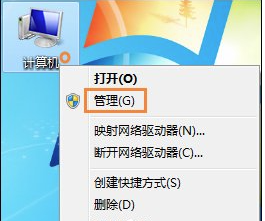
2、點選左側服務與應用程式列下方的服務選項。
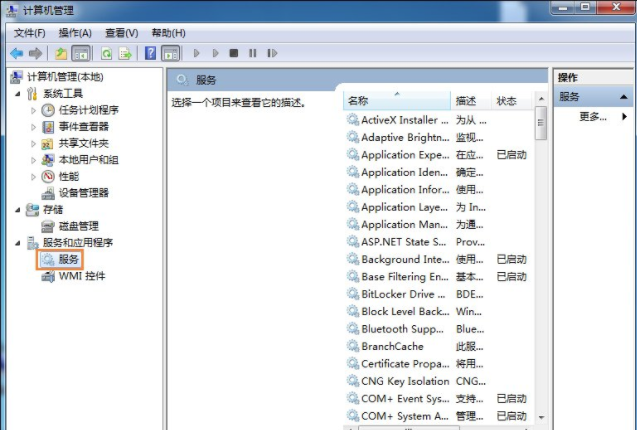
3、右側啟動DNSClient服務。最好雙擊開啟服務,將啟動類型設為自動,點選服務狀態下的啟動。
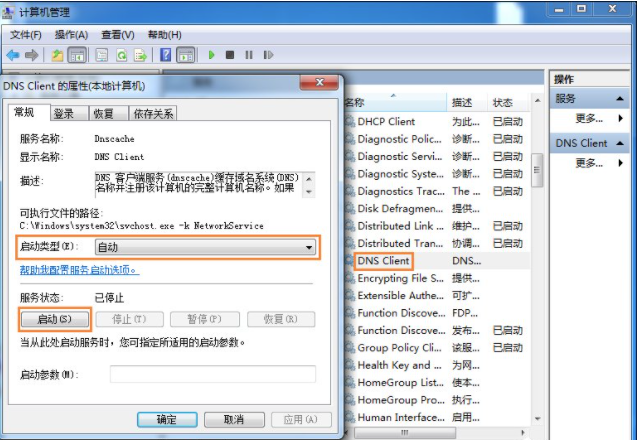
以上是win7不能刷新dns解析快取怎麼辦? win7無法刷新dns解析快取方法的詳細內容。更多資訊請關注PHP中文網其他相關文章!




